mp3を編集 (主に曲のカットや、フェードインフェードアウト) する機会があったので、いつも通りフリーソフトを使ってやろうかと思ったのですが、WEB上でのサービスでなんかよさげなのがあるかも?ということでネットサーフィンしていると、とても使いやすサービスに遭遇。
その名も「Audio Cutter」
完全無料で使え、なおかつインターフェイス(操作性)も簡単で直感的に操作できます。
今回はこの「AudioCutter」をご紹介します。
簡単な曲の編集なら「Audio Cutter」にお任せ
「audio Cutter」のページはこちらから入れます。
簡単な説明をしていきます。
「Audio Cutter」はブラウザ上でオーディオファイルを編集できるフリーサービスです。
高速で、300種類を超えるファイルフォーマットに対応しています。
曲のカットの他に、フェードイン・フェードアウト機能もある。
また、Iphoneの着信音にも使用できる m4r 形式かつ 40 秒の長さでファイルを出力するこも可能
Audio Cutter は動画からのオーディオトラックの抽出が可能です。この機能は映画や音楽ビデオからサウンドトラックを取得したい場合に便利です。
エンコードできるファイル形式は、mp3・m4a・wav・flacです。
なかなかに便利な機能が備わっていますね。
「Audio Cutter」の使い方
ページを開くと、中央に「ファイルの選択」という項目があるので、それをクリックして編集したいファイルを選択します。
ファイルをドロップするだけでも選択することが出来ます。
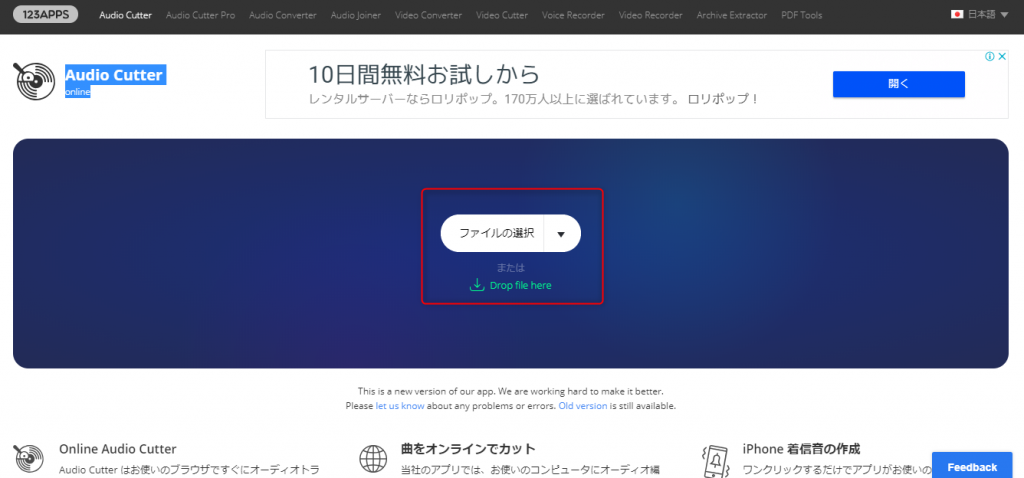
ドロップでアップロードできるのもいいですね。
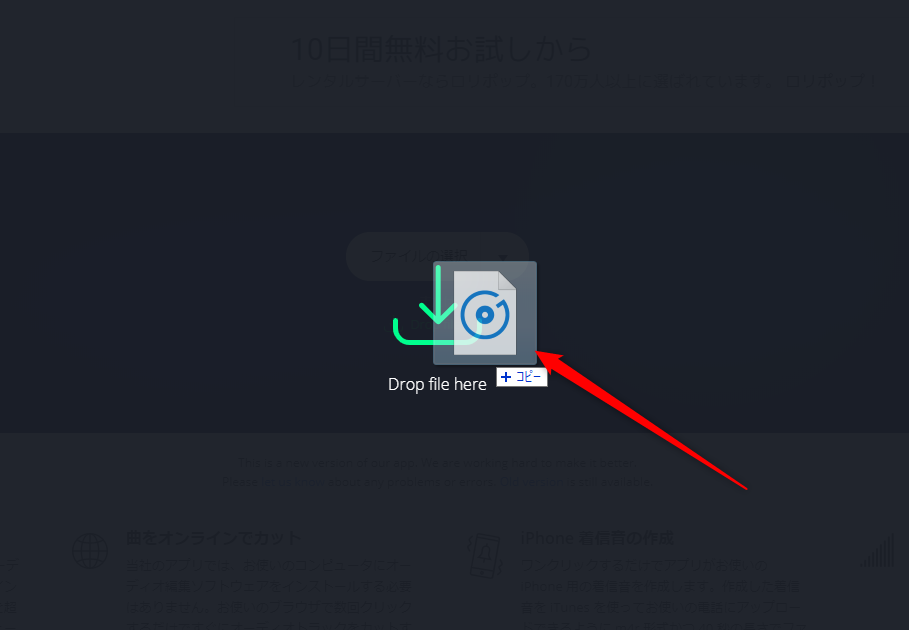
するとすぐさま波形が表示され、アップロード完了です。
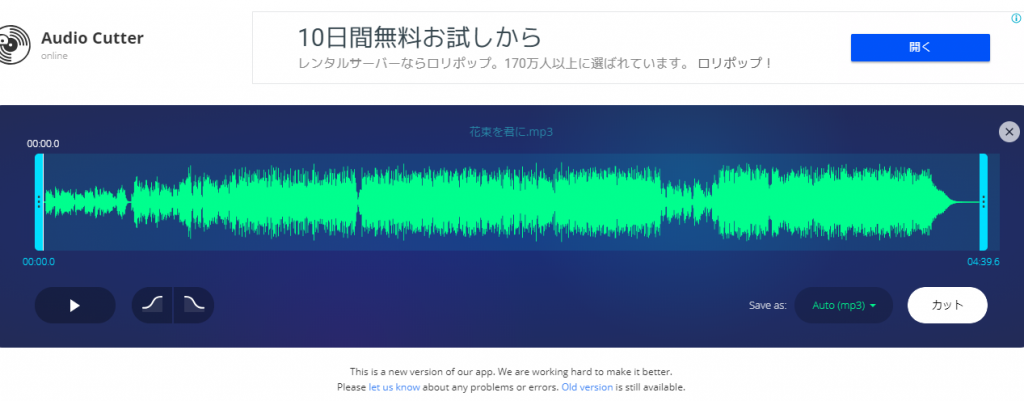
機能の説明に入ります。
まずは音声のカットの仕方です。
波形の両サイドにバーがあるのでカットしたい位置までドラッグします。
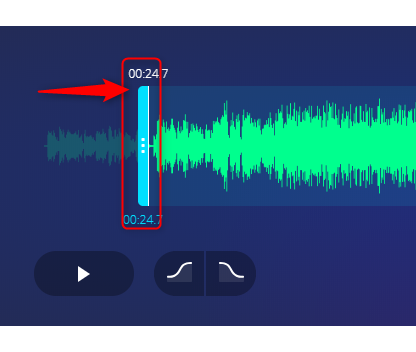
これだけです。優秀ですね。
次にフェードインとフェードアウトの方法です。
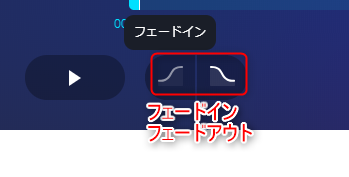
こちらもみてすぐにわかるインターフェイス…とても使いやすい!
最後に出力したい形式を選びます。Save asと書かれている隣のAuto(mp3)をクリックします。
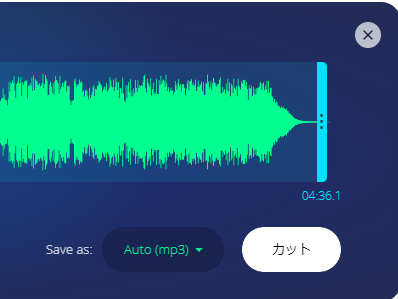
出力可能な形式はこちら。m4rがiphoneの着信音に使われているファイル形式ですね。
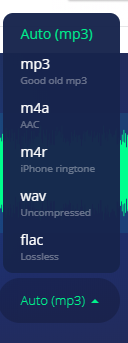
最後にカットのボタンを押します。これでファイルのダウンロードが出来ちゃいます。
簡単になったな…
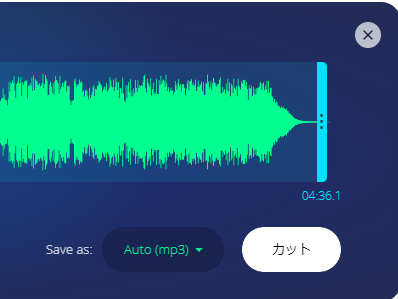
編集を取り消すには右上の×をクリックして、次のポップアップ画面で「はい」をクリックします。
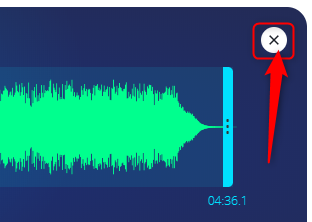
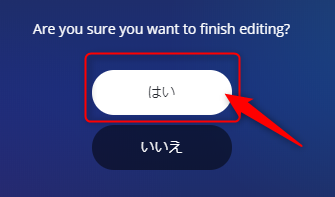
まとめ
さてどうだったでしょうか?
出来る機能は最低限かもしれませんが、ちょこっとした編集をする際にブラウザで出来るのはとても便利です。
また「Audio Cutter Pro」というちょこっとレベルアップしたバージョンも有ります。
こちらは波形をズーム(拡大)することが出来たり、曲の複数の部分を切り出すことが出来ます。
基本的には「Audio CUtter」だけで事足りると思いますが、気になる方は使ってみてはどうでしょうか?
「Audio Cutter Pro」はこちら→https://audio-cutter.com/ja/
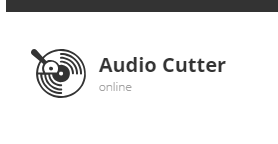
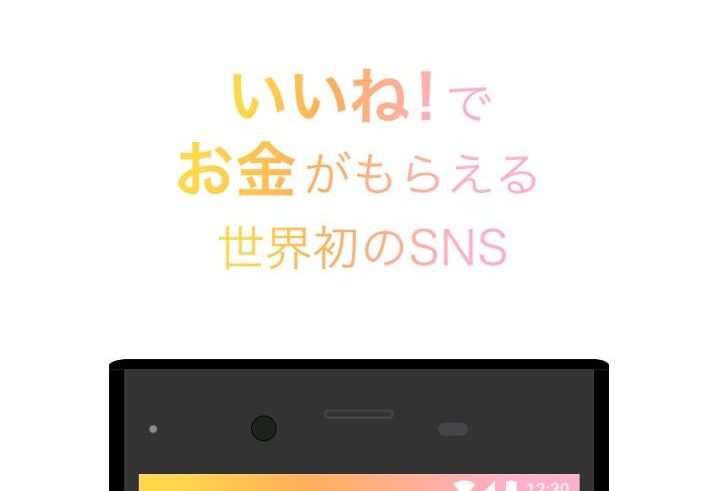

コメント